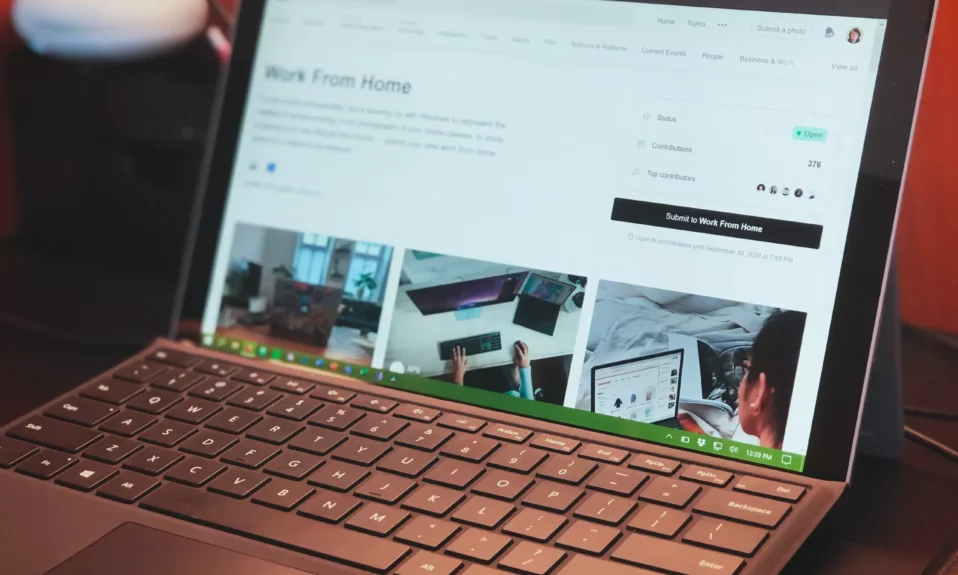Yadda ake canza saitunan aikace-aikacen taskbar akan fuska mai yawa
Wannan labarin yana nuna ɗalibai da masu amfani da sabbin matakai don zaɓar wace mashaya aikin don nuna aikace-aikace a cikin kallon allo da yawa da aka sanya akan Windows 11. Taskbar A cikin Windows 11 yana tsakiya akan allon kuma yana bayyana a cikin Fara Menu, Bincika, Duba Aiki, Widgets, Maɓallan Taɗi na Ƙungiyoyi, Fayil Explorer, Microsoft Edge, da Shagon Microsoft ta tsohuwa.
A cikin allo ɗaya da aka saita tare da Windows 11, ma'aunin aiki yana aiki akai-akai dangane da shigar aikace-aikacen da maɓallan tsoho.
A cikin nunin nuni da yawa da aka saita tare da Windows 11, zaku iya zaɓar wasu saitunan, gami da ajiye aikin akan allon gida kawai ko kuma nuna ma'aunin ɗawainiya akan duk allonku. Lokacin da ka zaɓi nuna ma'aunin ɗawainiya akan duk allonka, Hakanan zaka iya zaɓar yadda kake son shigar da apps ɗinku suyi aiki.
Idan aikin yana nuna akan duk allo, zaku iya sanya aikace-aikacen taskbar aiki kamar haka:
- Duk sandunan ɗawainiya Lokacin da aka zaɓi wannan zaɓi, shigar da buɗaɗɗen ƙa'idodin za su nuna alamar su akan duk sandunan ɗawainiya akan duk nunin.
- Babban taskbar aiki da taskbar aiki inda taga a bude take Tare da wannan zaɓin, ƙa'idodin da aka shigar kawai zasu bayyana akan babban mashaya. Tagan alamar aikace-aikacen budewa zai bayyana akan babban ma'aunin aiki, da kuma kan sauran taskbar da aka bude.
- Taskbar inda taga a bude Tare da wannan zaɓin, ƙa'idodin da aka shigar kawai zasu bayyana akan babban mashaya. Alamar buɗe aikace-aikacen kawai zai bayyana akan ma'ajin aiki inda aka buɗe su.
Anan ga yadda ake saita saitunan da ke sama.
Yadda ake zaɓar sandunan ɗawainiya waɗanda ke nuna ƙa'idodi akan fuska da yawa da aka saita a cikin Windows 11
Kamar yadda aka ambata a sama, lokacin saita Windows a cikin mahalli mai yawan dubawa, zaku iya zaɓar nuna windows aikace-aikacen akan babban ma'aunin duba kawai ko akan duk sandunan ɗawainiya akan duk nunin.
Ga yadda ake daidaita wancan:
Windows 11 yana da wurin tsakiya don yawancin saitunan sa. Daga saitin tsarin zuwa ƙirƙirar sabbin masu amfani da sabunta Windows, ana iya yin komai daga Saitunan Tsarin bangarensa.
Don samun dama ga saitunan tsarin, zaku iya amfani da su Windows key + i Gajerar hanya ko danna Fara ==> Saituna Kamar yadda aka nuna a hoton da ke ƙasa:
A madadin, zaku iya amfani akwatin nema a kan taskbar kuma bincika Saituna . Sannan zaɓi don buɗe shi.
Fannin Saitunan Windows yakamata suyi kama da hoton da ke ƙasa. A cikin Saitunan Windows, danna personalization, kuma zaɓi Taskbar Akwatin da ke gefen dama kamar yadda aka nuna a hoton da ke ƙasa.
A cikin ginshiƙin saitunan ɗawainiya, faɗaɗa Halayyar Taskbar , sannan ka duba akwatin " Nuna ɗawainiya na akan duk nunikuma zaɓi shi don kunna ɗawainiya akan mai duba na biyu.
A cikin saituna iri ɗaya Halayyar Taskbar , zaɓi zaɓin nuni don tayal da aka karanta " Lokacin amfani da nuni da yawa, nuna kayan aikina a kunne":
- Duk sandunan ɗawainiya
- Babban taskbar aiki da taskbar aiki inda taga a bude take
- Taskbar inda taga a bude
Zaɓi saitunan ɗawainiya da kuke so kuma fita.
Dole ne ku yi shi!
Kammalawa :
Wannan sakon ya nuna muku yadda ake zabar ɗabi'ar aikace-aikacen ɗawainiya yayin amfani da masu saka idanu da yawa a cikin Windows 11. Idan kun sami kowane kuskure a sama ko kuna da wani abu don ƙarawa, da fatan za a yi amfani da fam ɗin sharhi a ƙasa.